CAD怎样快速绘制荷花?
溜溜自学 室内设计 2021-11-19 浏览:1019
大家好,我是小溜。CAD是自动计算机辅助设计软件,能够进行二维制图和三维图纸设计,无需懂得编程就能够自动制图,因此非常的多的朋友在学习和使用。软件不仅能够绘制平面图、剖面图等图纸,而且还可以绘制三维视图,但是CAD怎样快速绘制荷花呢?不清楚如何操作的朋友,快来看看下面的教程是如何操作的吧!
想要更深入的了解“CAD”可以点击免费试听溜溜自学网课程>>
工具/软件
电脑型号:联想(lenovo)天逸510s; 系统版本:Windows7; 软件版本:CAD2010
方法/步骤
第1步
打开AutoCAD2010软件。
第2步
绘制两个半径为50mm的圆,圆心在一条直线上,且圆心之间的距离为75mm,如图所示。
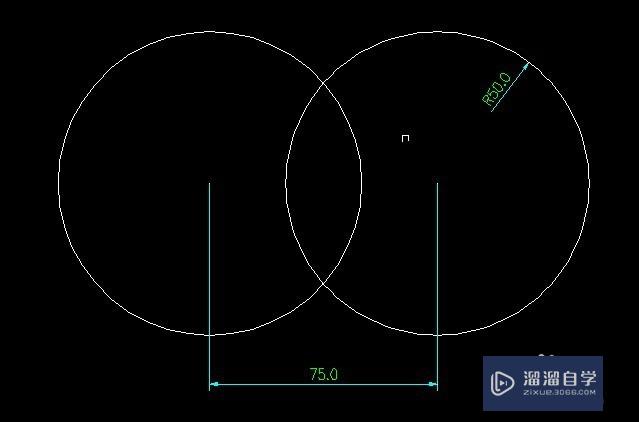
第3步
用直线连接两圆的二个交点,并用修剪命令修剪,如图所示。
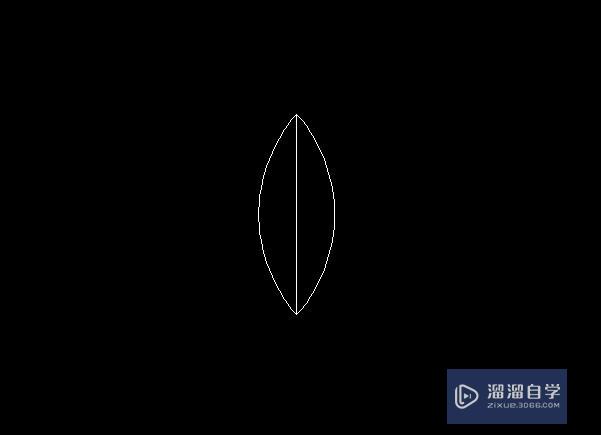
第4步
用ar(阵列)命令,然后选择“环形阵列”,选择对象为步骤3中的直线,中心点为直线最上方点,项目总数为16,填充角度为35°,然后点确定,得到如图所示的阵列图形。
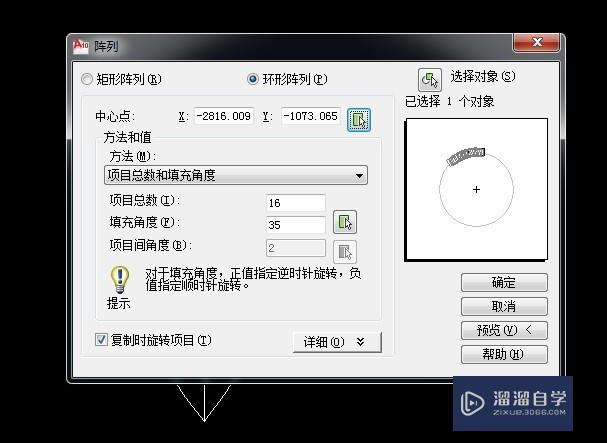
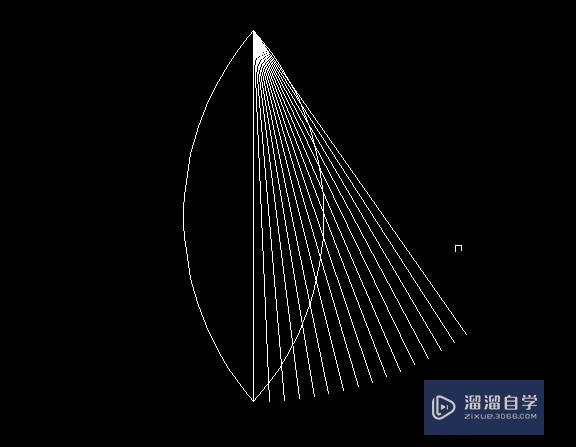
第5步
用tr修剪命令,修剪掉圆之外的线段,如图所示。

第6步
用mi镜像命令,镜像阵列修剪后的线段,得到如图所示的花瓣。

第7步
用ar(阵列)命令,然后选择“环形阵列”,选择对象为步骤5所示的花瓣,中心点为花瓣最上方点,项目总数为16,填充角度为360°,然后点确定,得到如图所示的荷花。
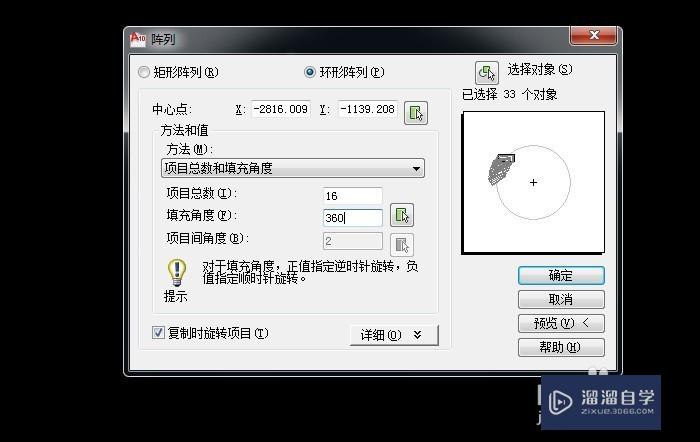

温馨提示
以上就是关于“CAD怎样快速绘制荷花?”全部内容了,小编已经全部分享给大家了,还不会的小伙伴们可要用心学习哦!虽然刚开始接触CAD软件的时候会遇到很多不懂以及棘手的问题,但只要沉下心来先把基础打好,后续的学习过程就会顺利很多了。想要熟练的掌握现在赶紧打开自己的电脑进行实操吧!最后,希望以上的操作步骤对大家有所帮助。
相关文章
距结束 06 天 08 : 21 : 08
距结束 01 天 20 : 21 : 08
首页








